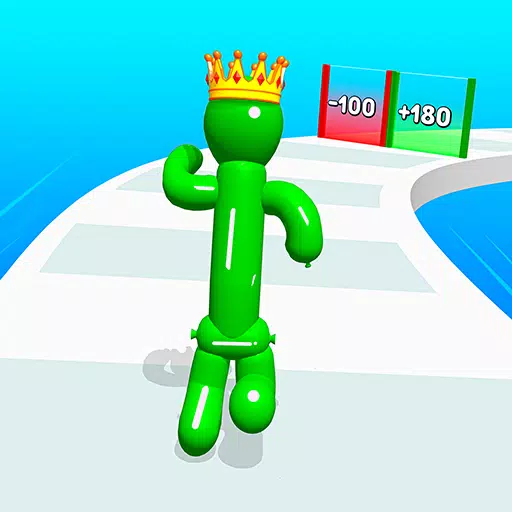Buka kunci kekuatan Ciri Terjemahan Google Chrome: Panduan Komprehensif
Panduan ini menyediakan langkah demi langkah dari ciri terjemahan Google Chrome, membolehkan navigasi tanpa upaya laman web berbilang bahasa. Ketahui cara menterjemahkan keseluruhan laman web, teks yang dipilih, dan menyesuaikan tetapan terjemahan anda untuk menghapuskan halangan bahasa.
Langkah 1: Mengakses Menu Tetapan
Cari dan klik ikon menu Chrome (biasanya tiga titik menegak atau tiga garisan mendatar) di sudut kanan atas tetingkap penyemak imbas anda.
Langkah 2: Menavigasi ke Tetapan
Dalam menu dropdown, pilih "Tetapan." Ini akan membuka halaman tetapan penyemak imbas anda.

Langkah 3: Mencari Tetapan Terjemahan
Di bahagian atas halaman tetapan, gunakan bar carian. Masukkan "Terjemahan" atau "bahasa" untuk mencari tetapan yang relevan dengan cepat.

Langkah 4: Mengakses Tetapan Bahasa
Anda akan menemui pilihan yang dilabelkan "Bahasa" atau "Perkhidmatan Terjemahan." Klik pilihan ini untuk diteruskan.
Langkah 5: Menguruskan Bahasa
Halaman Tetapan Bahasa memaparkan senarai bahasa yang disokong. Gunakan menu dropdown untuk menambah atau menguruskan bahasa seperti yang diperlukan.

Langkah 6: Membolehkan terjemahan automatik
Secara kritis, pastikan pilihan "Tawaran untuk menterjemahkan halaman yang tidak ada dalam bahasa anda" diaktifkan. Ini memastikan Chrome secara automatik mendorong anda untuk menterjemahkan halaman dalam bahasa yang berbeza dari lalai penyemak imbas anda.
Dengan mengikuti langkah -langkah ini, anda boleh memanfaatkan keupayaan terjemahan Google Chrome untuk pengalaman melayari pelbagai bahasa yang lancar.


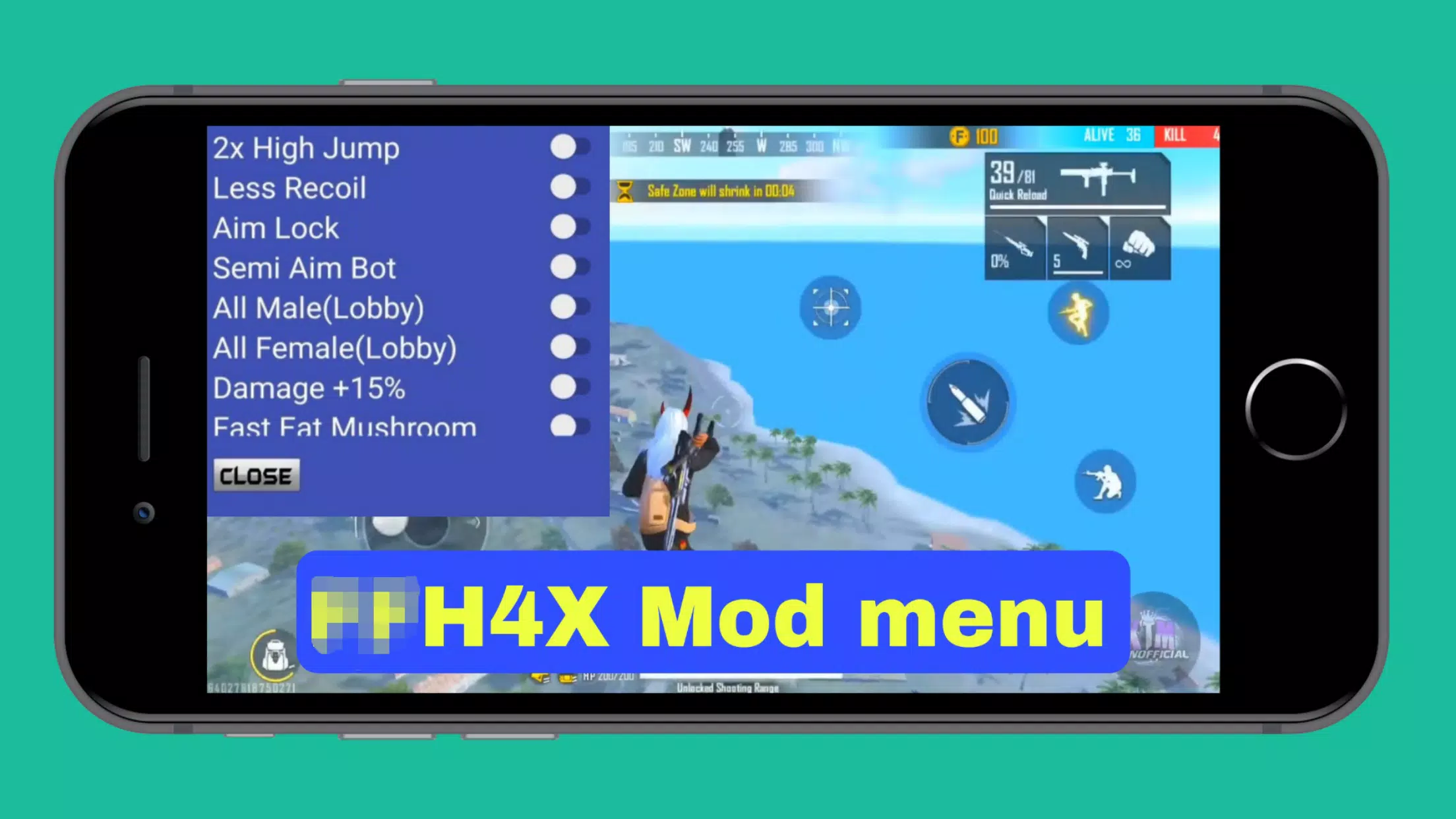
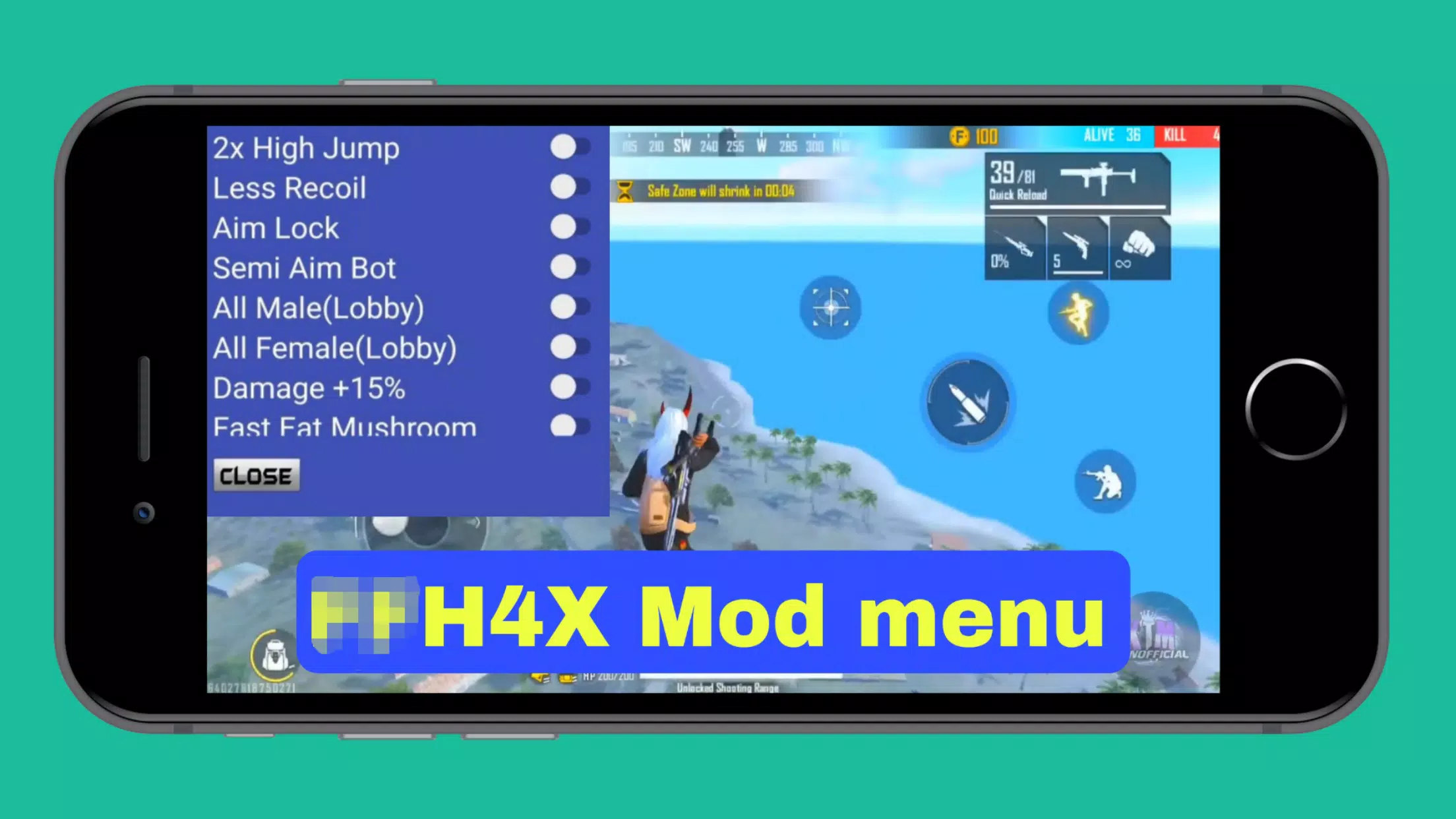

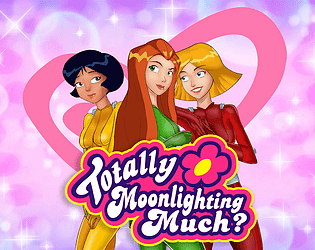
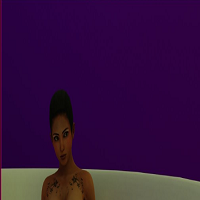




![Total Maidness! [v0.19.1]](https://images.lgjyh.com/uploads/23/1719638013667f97fd01500.png)